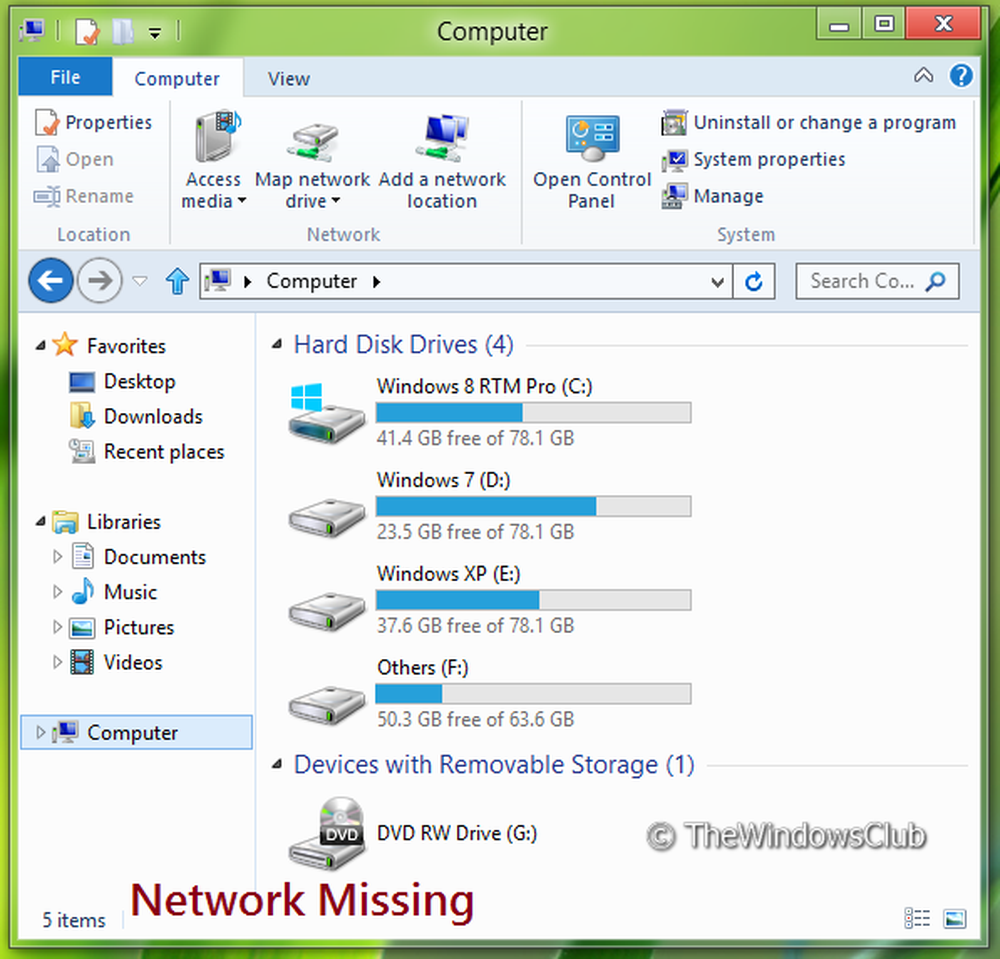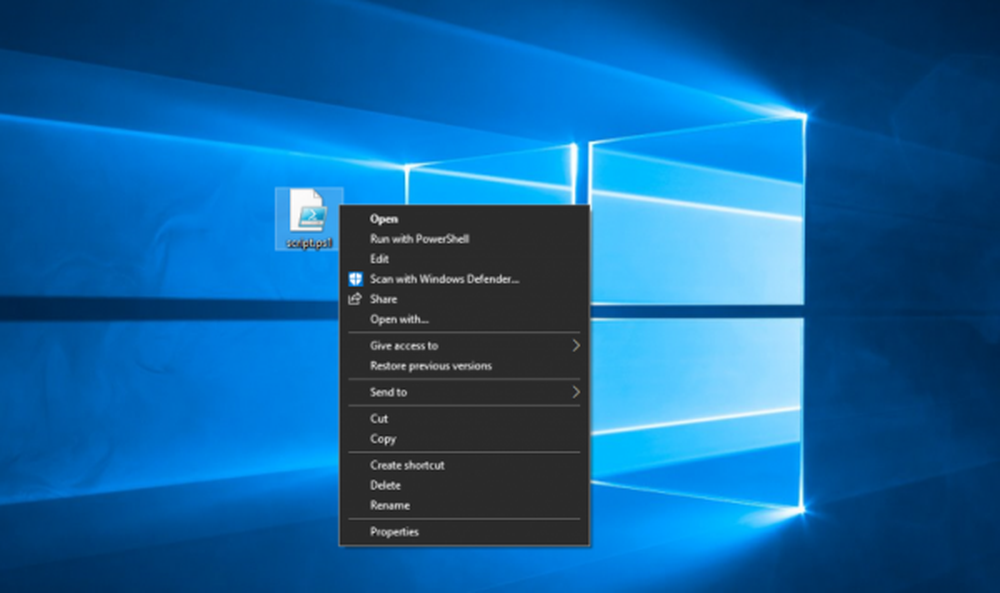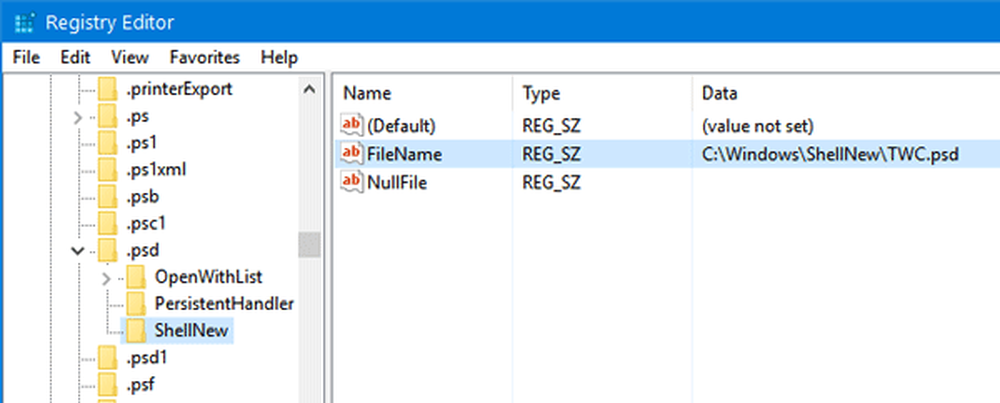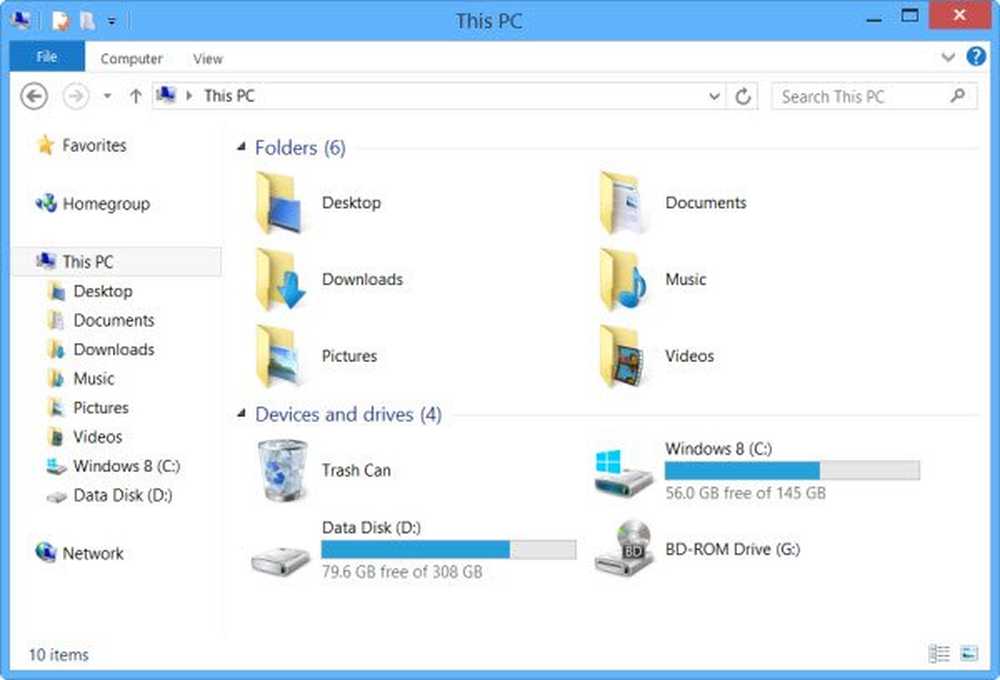Ajouter ou modifier des informations OEM dans Windows 10/8/7
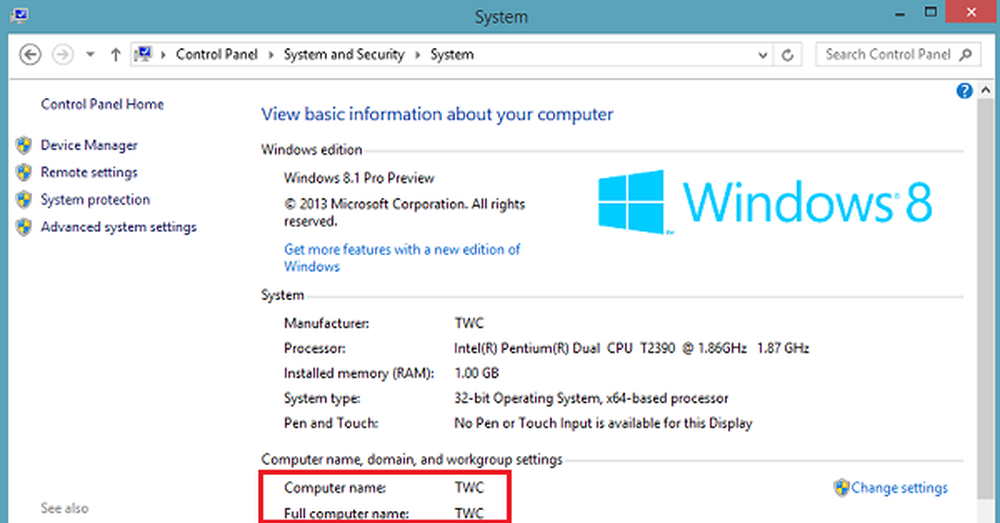
Si vous avez déjà acheté un ordinateur Windows 10 / 8.1 / 7 auprès des marques les plus populaires telles que Dell, Lenovo, HP, Samsung, etc., vous avez sans doute remarqué le nom et le logo du fabricant dans la section système. Ce Informatio OEMn inclut des informations sur la marque et le modèle d'un ordinateur, un logo personnalisé et des informations d'assistance qui se cachent sous la section "Système" du panneau de configuration de Windows. Les informations sont fournies dans le seul but d'aider les utilisateurs. Vous ne le trouverez pas si vous avez un ordinateur personnalisé ou si vous avez installé une copie vierge de Windows.
Si vous le souhaitez, vous pouvez facilement modifier, ajouter ou modifier les informations OEM en modifiant le registre..
Ajouter ou modifier des informations OEM dans Windows
Ouvrez 'Éditeur du registre' et naviguez jusqu'à la clé suivante -
HKEY_LOCAL_MACHINE \ SOFTWARE \ Microsoft \ Windows \ CurrentVersion \ OEMInformation

Si votre PC est un produit OEM, il portera le nom du fabricant et les informations de support. Nous verrons un certain nombre de chaînes avec les noms de valeurs suivants:
- Logo
- Fabricant
- Modèle
- Heures de support
- SupportTéléphone
- SupportURL
Les utilisateurs ayant une nouvelle installation de Windows ne verront aucune valeur correspondant à ces chaînes.
Pour ajouter des informations OEM, sélectionnez le type d'informations que vous souhaitez répertorier dans votre panneau de configuration et commencez à créer des valeurs pour chaque champ souhaité, en donnant les noms de valeur mentionnés ci-dessus dans la liste..
Sélectionnez la clé OEM (à gauche), cliquez avec le bouton droit de la souris dans la section droite de la fenêtre et sélectionnez Nouveau> Valeur de chaîne. avec le type de valeur REG_SZ et donnez-lui un nom «Fabricant».
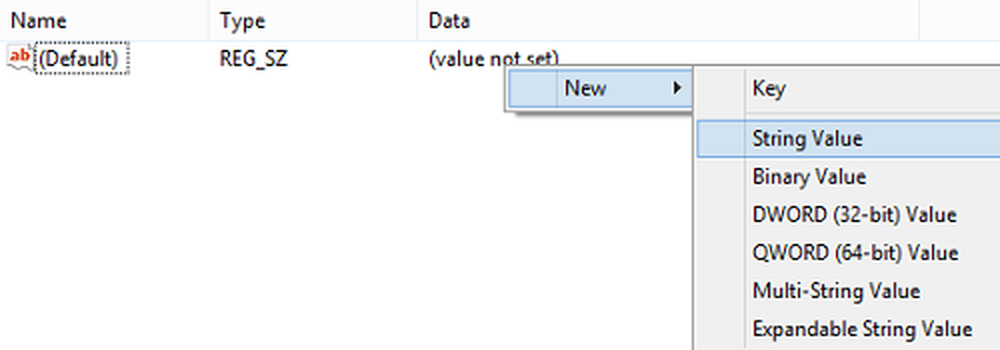
Double-cliquez ensuite sur la valeur pour ouvrir la fenêtre Editer la chaîne et entrez vos informations personnalisées dans le champ. Données de valeur boîte. Ici, je souhaite que le fabricant personnalisé de mon PC soit identifié comme étant le Windows Club ou le TWC. Appuyez sur OK pour enregistrer la valeur..

Ensuite, ouvrez le Panneau de configuration et consultez la section «Système». Vous verrez vos nouvelles informations de fabricant énumérées ici. Si vous ajoutez d'autres valeurs, telles qu'un numéro de téléphone d'assistance ou un site Web, elles apparaîtront dans une section «Assistance» distincte de la fenêtre..

On peut même sélectionner une image de logo personnalisée. Ne gardez cependant pas la taille supérieure à 150 pixels. Enregistrez également l'image au format BMP pour obtenir les meilleurs résultats. Fournissez simplement la valeur «Logo» au chemin sur votre lecteur où l'image est enregistrée..
Si vous le souhaitez, vous pouvez également utiliser un logiciel gratuit pour ajouter, modifier ou modifier les informations système. Notre Ultimate Windows Tweaker vous permet également de changer tout cela en un clic..